qBittorrent は、トレントや P2P ファイル共有に最適なクライアントです。オープンソースで、魅力的な機能を備えています。また、さまざまなサイトで利用可能なトレント ファイルを取得できるトレント検索エンジンも組み込まれています。
オープンソースで広告がないにもかかわらず、Torrent スケジューリングという便利な機能が 1 つ欠けています。
qBittorrent で Torrent ダウンロードをスケジュールできますか?
執筆時点では、PC 用の qBittorrent クライアントにはトレント ダウンロード スケジューラがありません。つまり、トレント ダウンロードの開始または停止の時間を設定することはできません。
ただし、代わりに、スケジューラとして機能する Alternative Rate Limits と呼ばれる機能があります。
qBittorrent で Torrent ダウンロードをスケジュールする方法は?
qBittorrent にはスケジューラがないため、代替レート制限を設定する必要があります。
基本的に、qBittorrent では 2 つの速度制限を設定できます。メインの速度制限を最低 (1Kbps) に設定し、代替の速度制限を最高に設定できます。
qBittorrent で代替速度制限を使用する時間をスケジュールできます。必要な手順は次のとおりです。
1. Windows PC でqBittorrentクライアントを起動します。
2. クライアントが開いたら、「ツール」>「オプション」をクリックします。
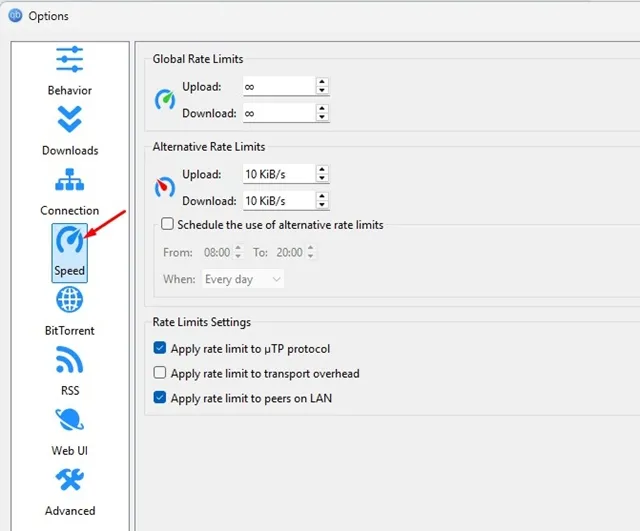
4. 次に、グローバルアップロードとダウンロードの両方のレート制限を1 Kib/sに設定します。
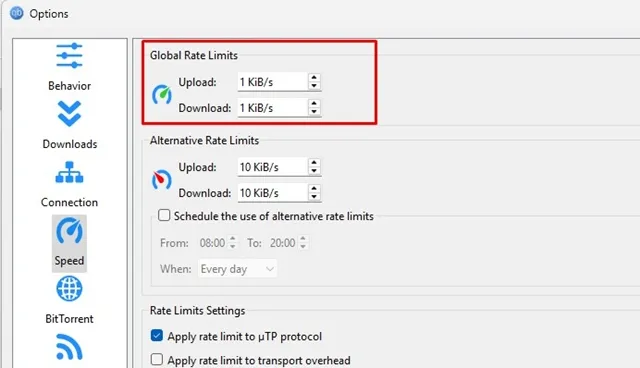
5.代替アップロードおよびダウンロードのレート制限を最大または無限に設定します。
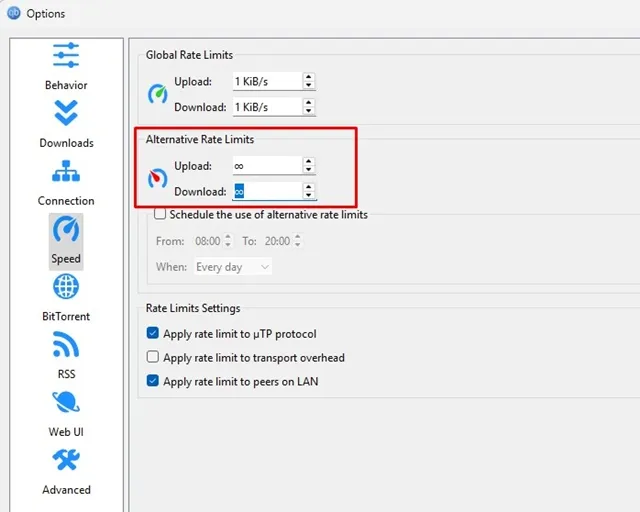
6. 完了したら、「代替レート制限の使用をスケジュールする」オプションをオンにします。
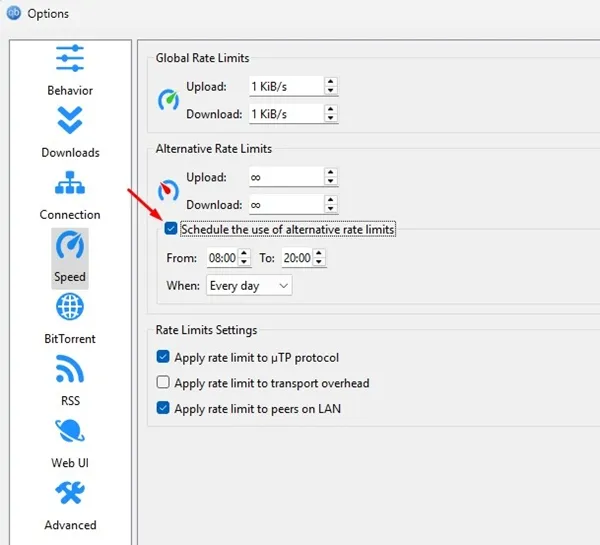
7. 時刻と日付を設定し、「適用」をクリックします。
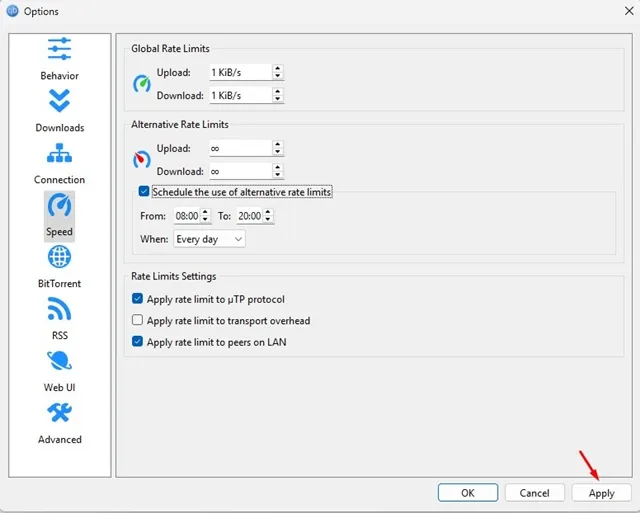
基本的に、代替レート制限を使用して、スケジュールされた時間にトレント ファイルがフルスピードでダウンロードされます。スケジュールされた時間が終了すると、1Kib/s に設定されたグローバル レート制限が使用されます。
QBittorrent はグローバルではなく代替のレート制限を使用していますか?
代替レート制限スケジュールに達しても、qBittorrent が依然として最大速度でファイルをダウンロードしている場合は、下部のステータス バーにあるスピードメーター アイコンをクリックする必要があります。
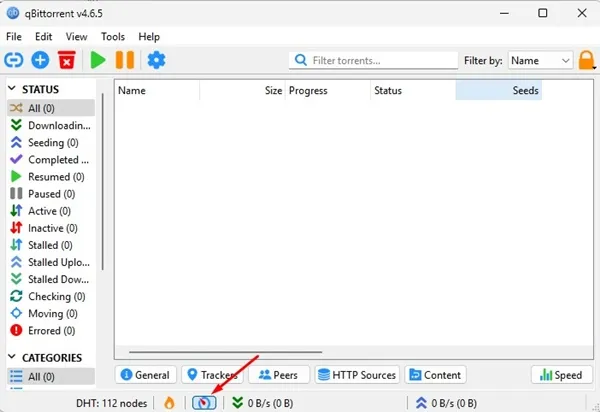
下部のステータス バーにあるスピードメーター アイコンをクリックすると、設定した代替レート制限が使用されます。このアイコンを使用すると、グローバル レート制限と代替レート制限をすばやく切り替えることができます。
これは、qBittorrent でダウンロードをスケジュールする唯一の方法です。適切なスケジューラではありませんが、それでも目的は達成できます。本格的なトレント スケジューラが必要な場合は、BitTorrent や uTorrent などの他のトレント クライアントを使用する必要があります。
コメントを残す